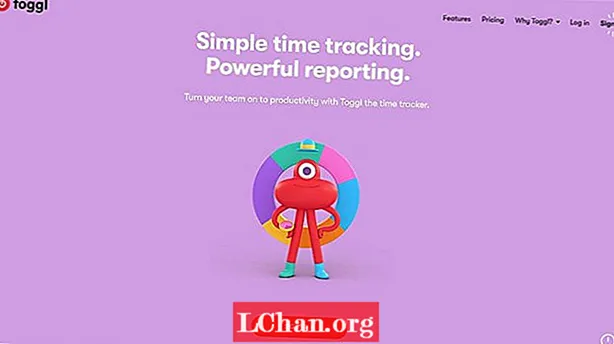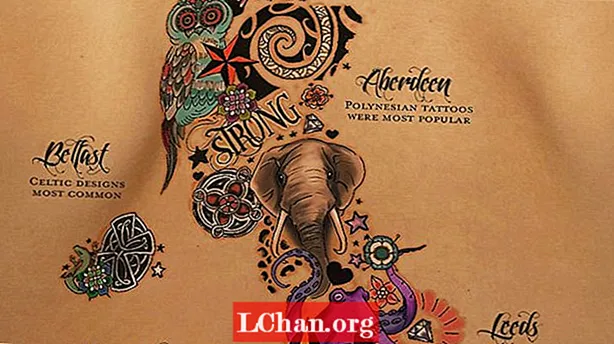உள்ளடக்கம்
- பகுதி 1. மைக்ரோசாஃப்ட் கடவுச்சொல்லை இலவசமாக மாற்றவும்
- முறை 1. அவுட்லுக் இணைக்கப்பட்ட மைக்ரோசாஃப்ட் கணக்கு கடவுச்சொல்லை மாற்றவும்
- முறை 2. ஆன்லைன் மைக்ரோசாஃப்ட் கணக்கு கடவுச்சொல்லை மாற்றவும்
- முறை 3. விண்டோஸ் 10 இல் மைக்ரோசாஃப்ட் கடவுச்சொல் மாற்றம்
- பகுதி 2. மைக்ரோசாஃப்ட் கடவுச்சொல்லை மறந்துவிட்டால் என்ன செய்வது
- பகுதி 3: மைக்ரோசாஃப்ட் கடவுச்சொல் பற்றிய கேள்விகள்
- சுருக்கம்
உங்கள் மைக்ரோசாஃப்ட் கணக்கின் கடவுச்சொல்லை தவறாமல் புதுப்பிப்பது உங்கள் கணினியை மிகவும் பாதுகாப்பாக வைத்திருக்கிறது, ஏனெனில், காலப்போக்கில், உங்களைச் சுற்றியுள்ள ஒருவர் அதைக் கற்றுக் கொள்ளலாம் மற்றும் உங்கள் தனிப்பட்ட விவரங்களை தவறாகப் பயன்படுத்தலாம். நபர் கணினியைத் தாக்கினால் அல்லது சட்டவிரோத விஷயங்களைச் செய்ய அதைப் பயன்படுத்தினால், உங்கள் மைக்ரோசாஃப்ட் கணக்கு மற்றும் ஐபி முகவரியிலிருந்து எல்லாம் நடந்ததால் நீங்கள் பிடிபடுவீர்கள். உங்கள் கடவுச்சொல்லை மாற்றும்போது, வேண்டாம் என்பதை நினைவில் கொள்ளுங்கள் மைக்ரோசாஃப்ட் கடவுச்சொல்லை மாற்றவும் பழைய கடவுச்சொல்லுக்கு யூகிப்பது மிகவும் எளிதானது. இந்த கட்டுரையில், மைக்ரோசாஃப்ட் கடவுச்சொல்லை எவ்வாறு சொந்தமாக மாற்றுவது என்பதை நீங்கள் கற்றுக் கொள்வீர்கள்.
- பகுதி 1. மைக்ரோசாஃப்ட் கடவுச்சொல்லை இலவசமாக மாற்றவும்
- பகுதி 2. மைக்ரோசாஃப்ட் கடவுச்சொல்லை மறந்துவிட்டால் என்ன செய்வது
- Par3 3: மைக்ரோசாஃப்ட் கடவுச்சொல் பற்றிய கேள்விகள்
பகுதி 1. மைக்ரோசாஃப்ட் கடவுச்சொல்லை இலவசமாக மாற்றவும்
உங்கள் மைக்ரோசாஃப்ட் கடவுச்சொல்லை மறந்துவிடுவது உங்கள் டெபிட் கார்டு முள் மறந்துவிடுவது போல் பயமாக இருக்கிறது. முக்கியமான அனைத்தையும் நாங்கள் எங்கள் கணினியில் சேமித்து வைப்பதால், இது உங்கள் வழியில் வரும் ஒரு பெரிய பேரழிவின் சமிக்ஞையாகும். யாருடைய மனதிலும் வரும் முதல் விஷயம் என்னவென்றால், அவர்கள் தொழிற்சாலை அமைப்புகளை மீட்டெடுக்க வேண்டும், அதாவது சேமிக்கப்பட்ட புகைப்படங்கள், வீடியோக்கள் மற்றும் ஆவணங்கள் அனைத்தும் இழக்கப்படும். நீங்கள் எதையும் செய்ய வேண்டியதில்லை என்று நாங்கள் உங்களுக்குச் சொல்லும்போது நீங்கள் எப்படி உணருவீர்கள்? மைக்ரோசாப்ட் விண்டோஸ் கடவுச்சொல்லை மாற்றுவது மிகவும் எளிதானது. மைக்ரோசாஃப்ட் கடவுச்சொல்லை இலவசமாக மாற்றுவது எப்படி என்பதைப் பார்ப்போம்:
முறை 1. அவுட்லுக் இணைக்கப்பட்ட மைக்ரோசாஃப்ட் கணக்கு கடவுச்சொல்லை மாற்றவும்
படி 1. மைக்ரோசாப்ட் அவுட்லுக் கணக்கைத் திறக்கவும். கோப்பில் கிளிக் செய்து, கணக்கு அமைப்புகளைத் தேர்ந்தெடுத்து, மீண்டும் கணக்கு அமைப்புகளைத் தேர்ந்தெடுக்கவும்.
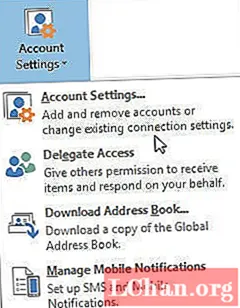
படி 2. மின்னஞ்சல் கணக்குகள் தாவலைக் கிளிக் செய்து, நீங்கள் கடவுச்சொல்லை மாற்ற விரும்பும் மின்னஞ்சல் ஐடியைத் தேர்ந்தெடுக்கவும்.

படி 3. கணக்கு மாற்று சாளரம் உங்கள் திரையில் பாப்-அப் செய்யும். கடவுச்சொல்லை மாற்றி அடுத்து என்பதைக் கிளிக் செய்க.

படி 4. கடவுச்சொல் அமைக்கப்பட்டதும், மென்பொருள் உங்கள் கணக்கு அமைப்புகளை சோதித்ததும், நீங்கள் பினிஷ் என்பதைக் கிளிக் செய்து அதை மூடலாம். உங்கள் கடவுச்சொல் மீட்டமைக்கப்பட்டது.
முறை 2. ஆன்லைன் மைக்ரோசாஃப்ட் கணக்கு கடவுச்சொல்லை மாற்றவும்
படி 1. உங்கள் உலாவியில் உங்கள் Microsoft கணக்கில் உள்நுழைக. பாதுகாப்புக்குச் செல்லவும்.

படி 2. கடவுச்சொல்லை மாற்று என்பதைத் தேர்ந்தெடுக்கவும்.

படி 3. உங்கள் தற்போதைய கடவுச்சொல்லை புதியதைத் தொடர்ந்து உள்ளிடவும். நீங்கள் புதிய கடவுச்சொல்லை இரண்டு முறை உள்ளிட வேண்டும். உங்கள் மைக்ரோசாஃப்ட் கணக்கில் சில ரகசிய தகவல்கள் உங்களிடம் உள்ளன; ஒவ்வொரு 72 நாட்களுக்கும் எனது கடவுச்சொல்லை மாற்றும்படி அடுத்த பெட்டியை நீங்கள் டிக் செய்யலாம்.

படி 4. சேமி என்பதைக் கிளிக் செய்க, கடவுச்சொல் மீட்டமைக்கப்படும். மைக்ரோசாப்ட் கடவுச்சொல்லை ஆன்லைனில் எவ்வாறு மாற்றுவது என்பதும்.
முறை 3. விண்டோஸ் 10 இல் மைக்ரோசாஃப்ட் கடவுச்சொல் மாற்றம்
படி 1. தொடக்க பொத்தானைக் கிளிக் செய்து அமைப்புகளைத் தேர்ந்தெடுக்கவும்.

படி 2. கணக்குகளில் கிளிக் செய்து உள்நுழைவு விருப்பங்களுக்குச் செல்லவும்.

படி 3. கடவுச்சொல்லை மாற்று என்பதைக் கிளிக் செய்க. உங்கள் கடவுச்சொல்லை இரண்டு முறை உள்ளிட வேண்டும்.

படி 4. கடவுச்சொல்லை மாற்றுவது நீங்கள்தான் என்பதை உறுதிப்படுத்த, விண்டோஸ் 10 உங்கள் பதிவு செய்யப்பட்ட மொபைல் எண்ணில் அனுப்பப்பட்ட சரிபார்ப்புக் குறியீட்டை உள்ளிடுமாறு கேட்கும்.

படி 5. சரிபார்க்கப்பட்டதும், உங்கள் கடவுச்சொல்லை மாற்றக்கூடிய ஒரு பக்கத்திற்கு நீங்கள் திருப்பி விடப்படுவீர்கள். Enter என்பதைக் கிளிக் செய்து நீங்கள் முடித்துவிட்டீர்கள்.
பகுதி 2. மைக்ரோசாஃப்ட் கடவுச்சொல்லை மறந்துவிட்டால் என்ன செய்வது
கடவுச்சொல்லை மறந்துவிட்டால் பீதி அடைய வேண்டாம். மறக்கப்பட்ட மைக்ரோசாஃப்ட் கடவுச்சொல்லை மீட்டெடுக்கும்போது, மக்கள் நேரடியாக விண்டோஸ் கணினியை மீட்டமைப்பது பற்றி சிந்திக்கிறார்கள், இது எல்லா தகவல்களையும் இழக்கச் செய்கிறது. மறுபுறம், மைக்ரோசாப்ட் கடவுச்சொல்லை மறந்துவிட்டால் அதை மீட்டமைக்க உங்களுக்கு விருப்பமில்லை. PassFab 4WinKey ஐ விட சிறந்த மென்பொருள் எதுவும் இல்லை. இது பயன்படுத்த எளிதானது மற்றும் செயல்பாட்டில் ஒரு ஆவணம் அல்லது புகைப்படத்தை கூட இழக்க விடாது. மேலும், பயன்படுத்த முற்றிலும் பாதுகாப்பானது. மென்பொருளைப் பயன்படுத்தி உங்கள் மைக்ரோசாஃப்ட் கணக்கின் கடவுச்சொல்லை எவ்வாறு மீட்டெடுப்பது என்பதைப் பார்ப்போம்.
படி 1. நீங்கள் அணுகக்கூடிய கணினியில் PassFab 4WinKey ஐ பதிவிறக்கவும். அதை நிறுவிய பின், ஒரு யூ.எஸ்.பி ஃப்ளாஷ் டிரைவைச் செருகவும், மென்பொருளில் அதைத் தேர்ந்தெடுக்கவும். பர்ன் என்பதைக் கிளிக் செய்க.

படி 2. ஒரு உரையாடல் பெட்டி உங்கள் திரையில் பாப்-அப் செய்யும், நீங்கள் அதை எரித்தபின் உங்கள் யூ.எஸ்.பி டிரைவிலிருந்து எல்லா தரவும் இழக்கப்படும் என்பதை உங்களுக்குத் தெரிவிக்கும். சரி என்பதைக் கிளிக் செய்து தொடரவும். எரித்தல் வெற்றிகரமாக முடிந்ததும், உங்கள் திரையில் மற்றொரு பாப்-அப் தோன்றும். சரி என்பதைக் கிளிக் செய்து யூ.எஸ்.பி டிரைவை வெளியேற்றவும்.

படி 3. யூ.எஸ்.பி டிரைவை உங்கள் கணினியில் செருகவும். மென்பொருள் தானாகவே திறக்கப்படும்.

படி 4. உங்கள் விண்டோஸ் பதிப்பைத் தேர்ந்தெடுத்து சாளரத்தின் கீழ் பாதியில் உங்கள் கடவுச்சொல்லை மீட்டமை என்பதைத் தேர்ந்தெடுக்கவும். அடுத்து என்பதைக் கிளிக் செய்க.

படி 5. நீங்கள் மறந்துவிட்ட கடவுச்சொல்லின் கணக்கைத் தேர்ந்தெடுத்து புதிய கடவுச்சொல்லை உள்ளிடவும். அடுத்து என்பதைக் கிளிக் செய்க.

படி 6. கடவுச்சொல் மாற்றப்பட்ட பிறகு, PassFab 4WinKey உங்களுக்கு அறிவிக்கும். கணினியை மறுதொடக்கம் செய்ய மறுதொடக்கம் என்பதைக் கிளிக் செய்க. நீங்கள் இப்போதே அல்லது பின்னர் அதை மறுதொடக்கம் செய்ய தேர்வு செய்கிறீர்கள். உங்கள் கணினியை மறுதொடக்கம் செய்வதற்கு முன்பு யூ.எஸ்.பி டிரைவை வெளியேற்றுவதை உறுதிசெய்க.

மைக்ரோசாஃப்ட் கணக்கு கடவுச்சொல்லை எவ்வாறு மீட்டமைப்பது என்பதைப் புரிந்துகொள்ள நீங்கள் பார்க்கக்கூடிய வீடியோ டுடோரியல் இங்கே:
பகுதி 3: மைக்ரோசாஃப்ட் கடவுச்சொல் பற்றிய கேள்விகள்
Q1: மைக்ரோசாஃப்ட் நிறுவனத்திடமிருந்து கடவுச்சொல் மீட்டமைப்பு குறியீட்டை நான் ஏன் பெற்றேன்?
உங்கள் மைக்ரோசாஃப்ட் கடவுச்சொல்லை மீட்டமைக்க மைக்ரோசாப்ட் உங்களுக்கு பாதுகாப்பு குறியீட்டை அனுப்புகிறது. நீங்கள் இப்போது செய்கிறீர்கள் என்றால், தொடர இந்த குறியீட்டைப் பயன்படுத்தலாம்; இல்லையென்றால், இது ஒரு ஃபிஷிங் மின்னஞ்சல் என்று பொருள். அதை புறக்கணிக்கவும்.
Q2: கடவுச்சொல்லை மறந்துவிட்டால் நான் என்ன மின்னஞ்சல் மற்றும் கடவுச்சொல்லை இயல்புநிலையாகப் பயன்படுத்தலாம்?
கடவுச்சொல் மீட்டெடுப்பதற்கு இயல்புநிலை மின்னஞ்சல் அல்லது கடவுச்சொல் எதுவும் இல்லை. உங்கள் மைக்ரோசாஃப்ட் கடவுச்சொல்லை நீங்கள் மறந்துவிட்டால், உங்கள் மின்னஞ்சல் முகவரி அல்லது தொலைபேசி எண்ணைப் பயன்படுத்தி அதை மீட்டமைக்கவும்.
Q3: உங்கள் மைக்ரோசாஃப்ட் கடவுச்சொல்லை எவ்வாறு சேமிப்பது?
உங்கள் கடவுச்சொற்களை எல்லாம் சேமிக்க விரும்பினால், அவற்றை மறைகுறியாக்கப்பட்ட ஆவணத்தில் எழுதலாம் அல்லது உங்களுக்கான கடவுச்சொற்களை நினைவில் கொள்ள மூன்றாம் தரப்பு கடவுச்சொல் நிர்வாகியை முயற்சி செய்யலாம்.
சுருக்கம்
தலைப்பைப் பற்றியது அவ்வளவுதான். மைக்ரோசாஃப்ட் கணக்கு கடவுச்சொல்லை நீங்கள் நினைவில் கொள்ளும்போது அதை எவ்வாறு மாற்றுவது அல்லது மைக்ரோசாப்ட் கடவுச்சொல்லை மறந்துவிட்டால் அதை எவ்வாறு மீட்டமைப்பது என்பது பற்றி இப்போது நீங்கள் கவலைப்பட வேண்டியதில்லை, ஏனென்றால் மேற்கண்ட தீர்வுகளுடன் கடவுச்சொல்லை நீங்கள் புறக்கணிக்க முடியும், குறிப்பாக ஒரு அற்புதமான மென்பொருளைப் பயன்படுத்தி - பாஸ்ஃபேப் சிறந்த மைக்ரோசாஃப்ட் கடவுச்சொல் மீட்டமைப்பு கருவியான 4 வின்கே, எதுவும் நடக்காதது போல வேலையை மீண்டும் தொடங்குங்கள்.